Étape 1
Ouvrir une nouvelle
image transparente de
900 x 600
pixels
Appliquer le
dégradé
Étape 2
Palette Styles et Textures
Ouvrir la fenêtre de
configuration du
dégradé
Style Radial – Angle à
50 - Répétition à 15 –
Inverser décoché
Horizontal
100 et Vertical à
0
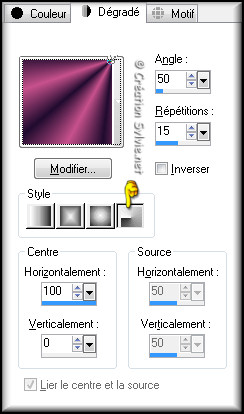
Étape 3
Calques -
Nouveau calque raster
Appliquer le
dégradé
Réglage - Flou -
Flou gaussien
Rayon à 15
Étape 4
Calques –
Dupliquer
Image –
Miroir
Palette des calques
Réduire
l'opacité à 50
Calques - Fusionner -
Fusionner avec le
calque de dessous
Palette des calques
Changer le mode
Mélange pour
Luminance
Calques - Fusionner -
Fusionner avec le
calque de dessous
Effets - Effets d'image -
Mosaïque sans
jointures
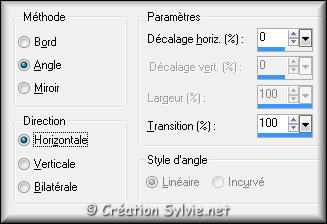
Étape 5
Calques -
Nouveau calque raster
Sélections -
Sélectionner tout
Ouvrir l'image
Psp149E
Édition – Copier
Retourner à votre tag
Édition -
Coller dans la
sélection
Sélections -
Tout désélectionner
Étape 6
Sélections – Charger/enregistrer une sélection –
Charger la sélection à partir du disque
Sélectionner la sélection
Benice 143.1
et cliquez sur
Charger
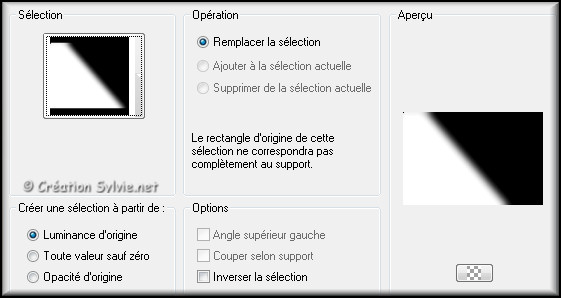
Édition - Effacer
(Suppr)
Sélections -
Tout
désélectionner
Effets - Effets d'image –
Décalage
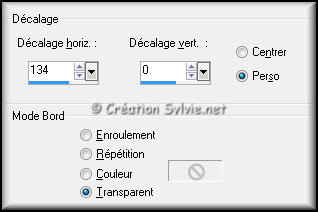
Étape 7
Calques –
Dupliquer
Image –
Miroir
Image –
Renverser
Calques - Fusionner -
Fusionner avec le
calque de dessous
Effets - Effets d'image -
Mosaïque sans
jointures
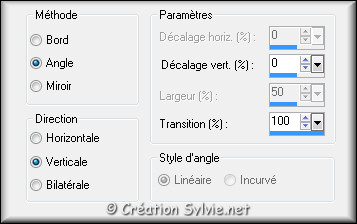
Palette des calques
Changer le mode
Mélange pour
Saturation
(héritée)
Calques - Fusionner -
Fusionner avec le
calque de dessous
Étape 8
Palette Styles et Textures
Ouvrir la fenêtre de
configuration du
dégradé
Style Linéaire – Angle à
37 - Répétition à 7 –
Inverser décoché
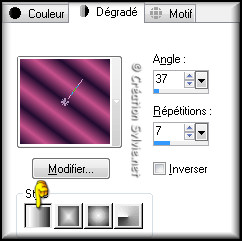
Étape 9
Calques -
Nouveau calque raster
Sélections –
Charger/enregistrer une sélection –
Charger la sélection à partir du disque
Sélectionner la sélection
Benice 143.2
et cliquez sur
Charger
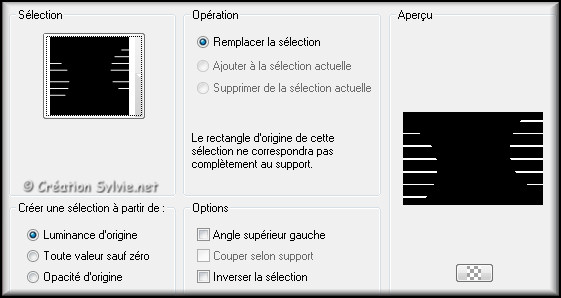
Agrandir votre image pour bien
voir la sélection
Appliquer le
dégradé
Sélections -
Tout désélectionner
Réglage - Netteté –
Netteté
Palette des calques
Changer le mode
Mélange pour
Recouvrement
Étape 10
Palette Styles et Textures
Ouvrir la fenêtre de
configuration du
dégradé
Style Linéaire – Angle à
49 - Répétition à 0 –
Inverser décoché
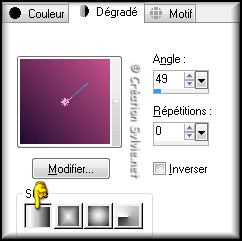
Étape 11
Calques -
Nouveau calque raster
Sélections –
Charger/enregistrer une sélection –
Charger la sélection à partir du disque
Sélectionner la sélection
Benice 143.3
et cliquez sur
Charger
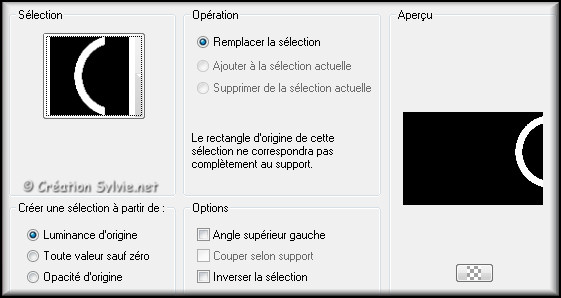
Appliquer le
dégradé
Sélections -
Tout désélectionner
Étape 12
Faire 2 fois
Calques –
Dupliquer
Palette des calques
Rendre
invisible le
calque en haut de
la pile
Activer le calque Copie de Raster
3
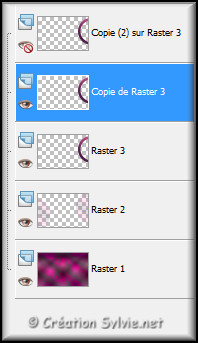
Image –
Miroir
Image –
Renverser
Calques - Fusionner -
Fusionner avec le
calque de dessous
Palette des calques
Changer le mode
Mélange pour
Luminance
Réduire
l'opacité à 50
Étape 13
Palette des calques
Rendre
visible à
nouveau le calque
en haut de la pile et l'activer
Votre palette
des calques ressemblera à ceci :
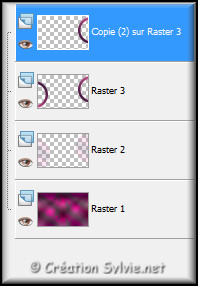
Étape 14
Effets - Modules externes
Eye Candy 4000 -
Motion Trail
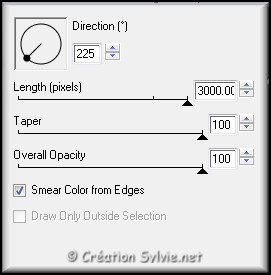
Calques –
Dupliquer
Image –
Miroir
Image –
Renverser
Calques - Fusionner -
Fusionner avec le
calque de dessous
Palette des calques
Changer le mode
Mélange pour
Recouvrement
Réduire
l'opacité à 56
Calques – Agencer –
Déplacer vers le
vas
Votre palette des calques ressemblera à
ceci :
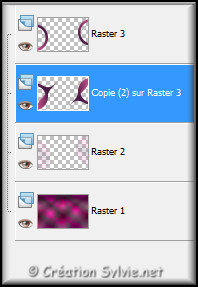
Étape 15
Palette des calques
Activer le
calque en haut de
la pile
Ouvrir le tube
Benice_L143_Overlay
Édition –
Copier
Retourner à votre tag
Édition -
Coller comme
nouveau calque
Ne pas déplacer. Il est au bon
endroit
Palette des calques
Changer le mode
Mélange pour
Lumière dure
Calques - Fusionner -
Fusionner les
calques visibles
Étape 16
Votre tag ressemblera à ceci :
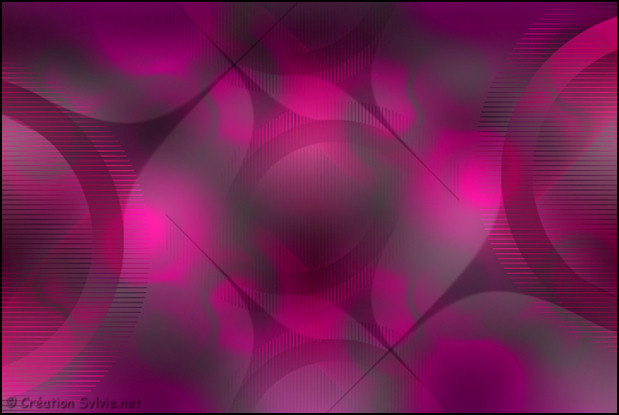
Étape 17
Faire une copie de votre tag (Touche Shift et Lettre
D)
Mettre de côté. Nous y reviendrons plus tard
Retourner à votre première image
Étape 18
Palette Styles et Textures
Couleur
Premier plan
Cliquez sur le bouton
Dégradé et
choisir le bouton
Couleur
Étape 19
Calques -
Nouveau calque raster
Outil Sélection –
Rectangle
Dans la barre d'outil, cliquez sur l'icône
Sélection
personnalisée


Agrandir votre image pour bien voir la
sélection
Appliquer la couleur
Premier plan
Sélections -
Tout désélectionner
Effets - Modules externes
-
Alien Skin Eye
Candy 5 - Impact - Motion Trail
Sélectionner le
preset
Benice_L143_Motion Trail et cliquez sur Ok
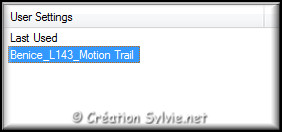
Effets - Effets d'image –
Décalage
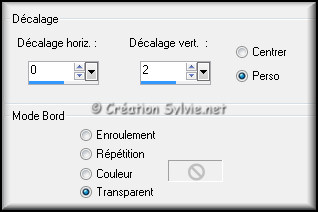
Effets - Modules externes -
AP Lines – Lines
– Silverlining
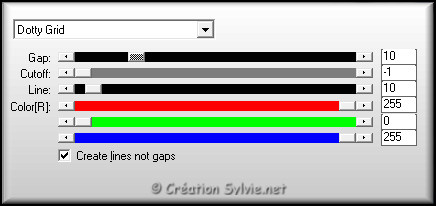
Calques - Fusionner -
Fusionner avec le
calque de dessous
Étape 20
Calques – Fusionner –
Fusionner tous
les calques
Image – Ajouter des bordures –
Symétrique
décoché
Couleur #000000

Étape 21
Outil Baguette magique –
Tolérance à 0
Sélectionner les bordures noires

Calques
- Nouveau calque
raster
Retourner à l'image mise de côté à
l'étape 17

Édition –
Copier
Retourner à votre tag
Édition -
Coller dans la
sélection
Réglage - Flou -
Flou gaussien
Rayon à 15
Sélections -
Tout désélectionner
Étape 22
Sélections – Charger/enregistrer une sélection –
Charger la sélection à partir du disque
Sélectionner la sélection
Benice 143.4
et cliquez sur
Charger
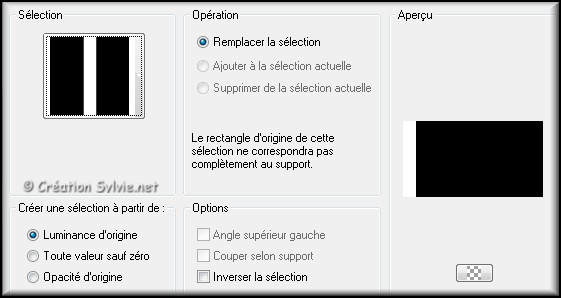
Sélections -
Tranformer la
sélection en calque
Sélections -
Tout
désélectionner
Effets - Modules externes -
Toadies – Weaver
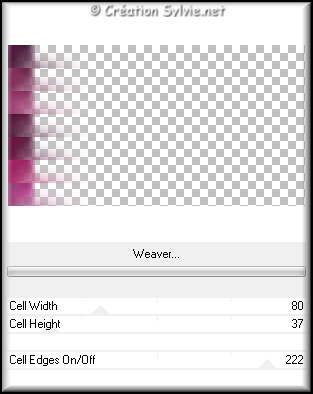
Effets - Effets de bords –
Accentuer
Étape 23
Calques –
Dupliquer
Image –
Miroir
Calques - Fusionner -
Fusionner avec le
calque de dessous
Palette des calques
Changer le mode
Mélange pour
Recouvrement
Étape 24
Palette Styles et Textures
Ouvrir la fenêtre de
configuration de la couleur
Premier plan
Onglet
Dégradé
Sélectionner le
dégradé Fondu de
premier plan
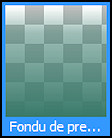
Style
Linéaire – Angle à
0 –
Répétitions à 0 – Inverser coché

Étape 25
Calques -
Nouveau calque raster
Sélections –
Charger/enregistrer une sélection –
Charger la sélection à partir du disque
Sélectionner la sélection
Benice 143.5
et cliquez sur
Charger
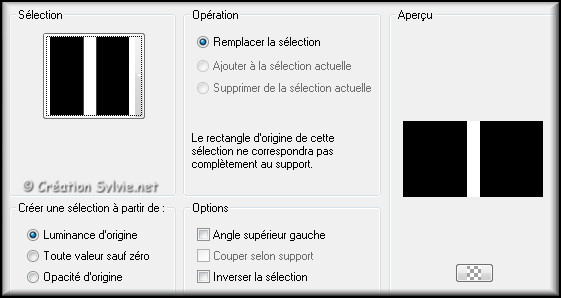
Appliquer le
dégradé
Sélections -
Tout désélectionner
Effets - Effets de
distorsion –
Vagues

Effets - Effets d'image -
Mosaïque sans
jointures
Même configuration que
l'étape 7
(déjà en mémoire)
Effets - Effets d'image –
Décalage

Étape 26
Calques –
Dupliquer
Image –
Miroir
Calques - Fusionner -
Fusionner avec le
calque de dessous
Effets - Effets d'image –
Décalage
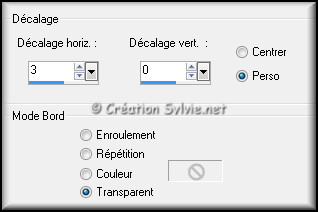
Effets - Effets 3D -
Ombre portée
Couleur #d6176d
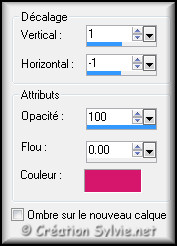
Répéter
l'ombre en changeant le
Vertical à
-1 et l'horizontal à
1
Palette des calques
Changer le mode
Mélange pour
Lumière douce
Étape 27
Ouvrir le tube
Benice_L143_misted_circles
Édition –
Copier
Retourner à votre tag
Édition -
Coller comme
nouveau calque
Effets - Effets d'image –
Décalage
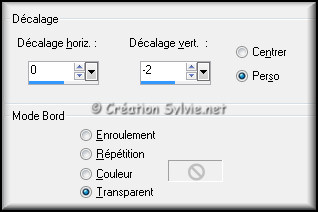
Calques - Fusionner -
Fusionner les
calques visibles
Étape 28
Votre tag ressemblera à ceci :
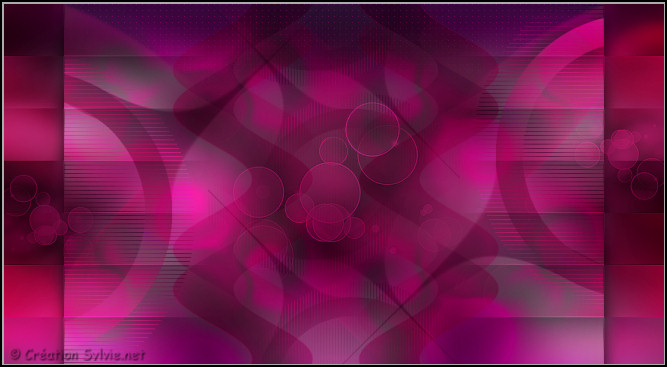
Étape 29
Ouvrir le tube
designal_brushes_2_3
Édition –
Copier
Retourner à votre tag
Édition -
Coller comme
nouveau calque
Réglage - Teinte et saturation
–
Teinte/Saturation/Luminosité
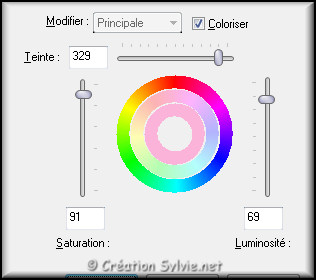
Effets -
Effets d'image –
Décalage
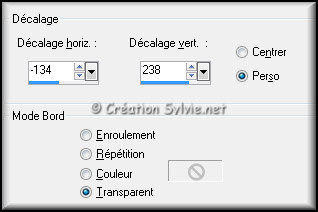
Palette des calques
Changer
le mode Mélange
pour Éclaircir
Calques –
Dupliquer
Palette des calques
Remettre le
mode Mélange
à Normal
Calques - Fusionner -
Fusionner les
calques visibles
Étape 30
Sélections – Charger/enregistrer une sélection –
Charger la sélection à partir du disque
Sélectionner la sélection
Benice 143.6
et cliquez sur
Charger
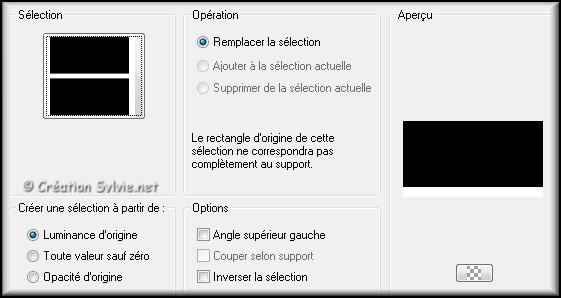
Sélections -
Tranformer la
sélection en calque
Réglage - Flou -
Flou gaussien
Rayon à 15
Sélections -
Tout désélectionner
Étape 31
Sélections – Charger/enregistrer une sélection –
Charger la sélection à partir du disque
Sélectionner la sélection
Benice 143.7
et cliquez sur
Charger
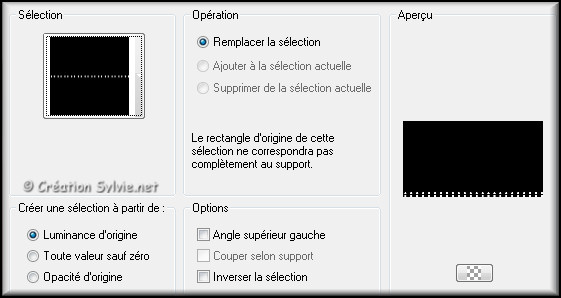
Sélections -
Tranformer la
sélection en calque
Sélections -
Tout
désélectionner
Effets - Modules externes -
MuRa's Meister –
Perspective Tiling
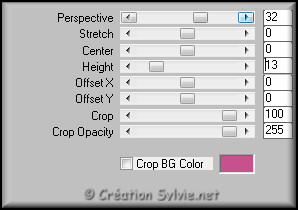
Effets - Effets
d'image –
Décalage
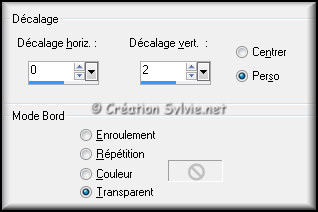
Palette des calques
Changer
le mode Mélange
pour Recouvrement
Étape 32
Palette Styles et Textures
Couleur
Premier plan
Cliquez sur le bouton
Dégradé et
choisir le bouton
Couleur
Étape 33
Calques -
Nouveau calque raster
Sélections –
Charger/enregistrer une sélection –
Charger la sélection à partir du disque
Sélectionner la sélection
Benice 143.8
et cliquez sur
Charger
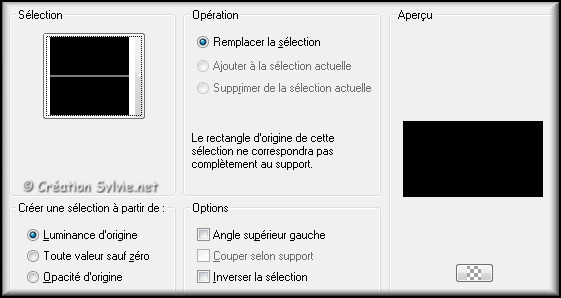
Agrandir votre image pour bien
voir la sélection
Appliquer la couleur
Premier plan
Sélections -
Tout désélectionner
Palette des calques
Changer le mode
Mélange pour
Lumière douce
Réduire
l'opacité à 50
Calques - Fusionner -
Fusionner les
calques visibles
Étape 34
Ouvrir le tube
Gerry-Lady 366 -
19 juni 2011
Édition –
Copier
Retourner à votre tag
Édition -
Coller comme
nouveau calque
Image –
Redimensionner
Décochez
Redimensionner tous les calques
Redimensionner à
80%
Réglage - Netteté -
Masque flou

Effets - Effets d'image –
Décalage
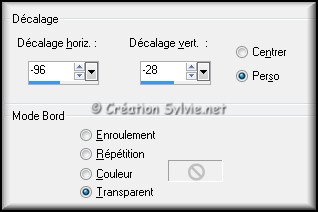
Étape 35
Ouvrir le tube
Benice_voetjes
Édition – Copier
Retourner à votre tag
Édition -
Coller comme
nouveau calque
Effets - Effets d'image –
Décalage
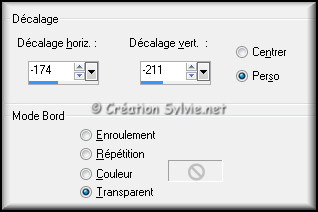
Calques - Fusionner -
Fusionner avec le
calque de dessous
Étape 36
Calques –
Dupliquer
Réglage - Flou -
Flou gaussien
Rayon à 20
Palette des calques
Changer le mode
Mélange pour
Recouvrement
Calques - Agencer -
Déplacer vers le
bas
Palette des calques
Activer le
calque en haut de
la pile
Effets - Effets 3D -
Ombre portée
Couleur #000000
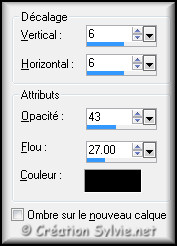
Étape 37
Ouvrir le tube
Benice_L143_pink_seat
Édition –
Copier
Retourner à votre tag
Édition -
Coller comme
nouveau calque
Image –
Redimensionner
Décochez
Redimensionner tous les calques
Redimensionner à
50%
Effets - Effets d'image –
Décalage
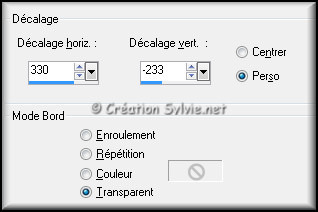
Effets - Effets 3D -
Ombre portée
Couleur #000000

Étape 38
Ouvrir le tube
JHanna_465 tube
Kissa
Édition –
Copier
Retourner à votre tag
Édition -
Coller comme
nouveau calque
Image –
Redimensionner
Décochez
Redimensionner tous les calques
Redimensionner à
25%
Réglage - Netteté –
Netteté
Réglage - Teinte et saturation –
Coloriser
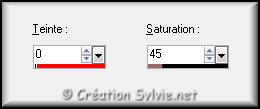
Effets - Effets d'image –
Décalage
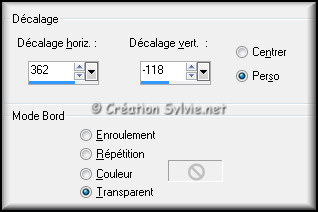
Effets -
Effets 3D - Ombre
portée
Couleur #000000
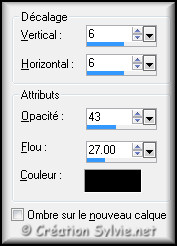
Étape 39
Ouvrir le tube
JHanna_452 tube
Activer le
calque Kater
Julia klein
Édition –
Copier
Retourner à votre tag
Édition -
Coller comme
nouveau calque
Image –
Redimensionner
Décochez
Redimensionner tous les calques
Redimensionner à
25%
Réglage - Netteté -
Masque flou
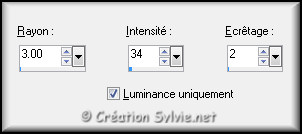
Réglage - Teinte et saturation –
Coloriser
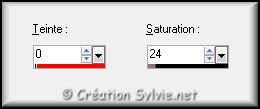
Effets - Effets d'image –
Décalage
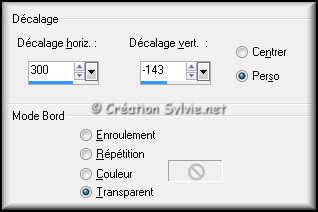
Effets -
Effets 3D - Ombre
portée
Même configuration que
l'étape 38
(déjà en mémoire)
Étape 40
Calques - Fusionner -
Fusionner tous
les calques
Image –
Redimensionner
Cochez
Redimensionner tous les calques
Redimensionner à
85%
Réglage - Netteté –
Netteté
Image – Ajouter des bordures – Symétrique
coché
Taille de 2
pixels = Couleur
#b92075